포토샵에서 타블렛 펜 사용 시 브러쉬 옵션 창 뜨는 문제
포토샵으로 와콤 타블렛으로 그림을 그릴 때 펜을 잠깐이라도 멈추었다가 떼면 브러쉬 옵션이 뜨는 문제가 있습니다. 그것은 사실 오류가 아니라 포토샵에서 브러쉬 사용 시 화면에 마우스 오른쪽 버튼을 누르면 나오는 설정입니다. 브러쉬 옵션을 간단하게 볼 수 있도록 만든 단축키인데 이게 타블렛을 사용할 때는 그림을 그릴 때마다 중간중간 뜨기 때문에 여간 성가신 게 아니죠.
타블렛 브러쉬 옵션 팝업 문제는 포토샵에서 해결하는 것이 아니라 윈도우 제어판에서 해결해야 하는 문제입니다. 실제 어도비 공식 사이트에서도 동일한 해결 방법으로 설명하고 있기 때문에 포토샵 내부에서는 해결할 수 없는 것 같네요.
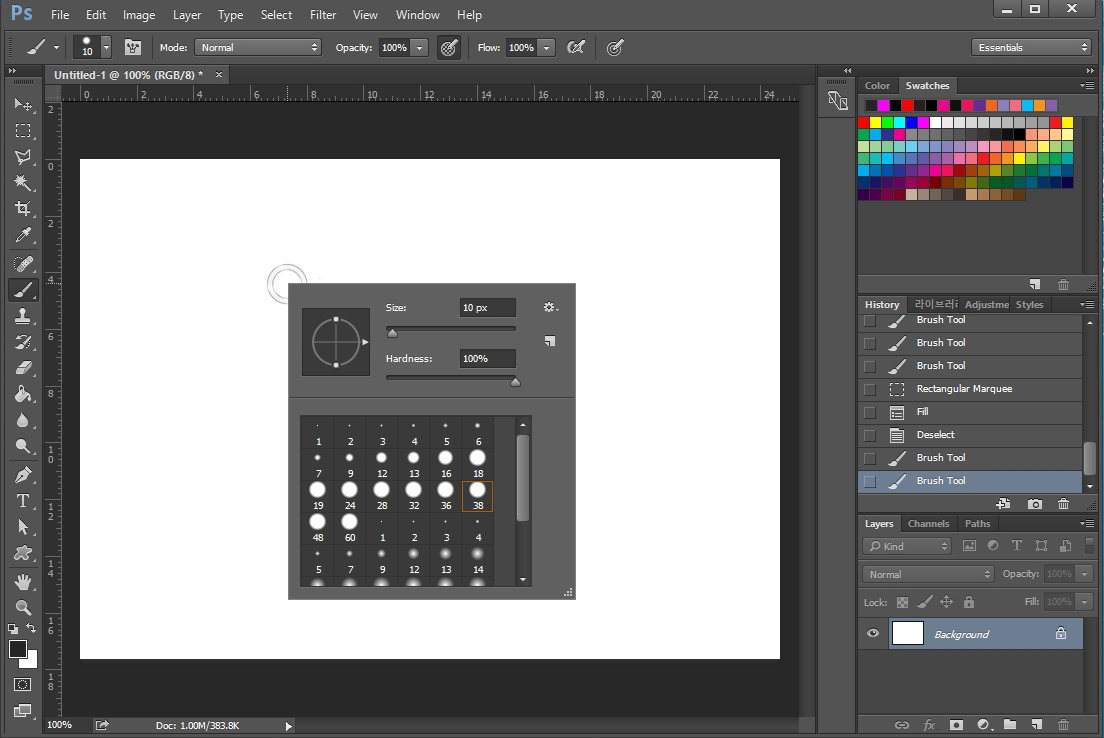
타블렛을 사용할 때 위 화면처럼 펜을 잠깐 누르고 있다가 떼면 생기는 브러쉬 옵션입니다. 이 브러쉬 옵션 창이 뜨지 않게 하는 방법입니다.
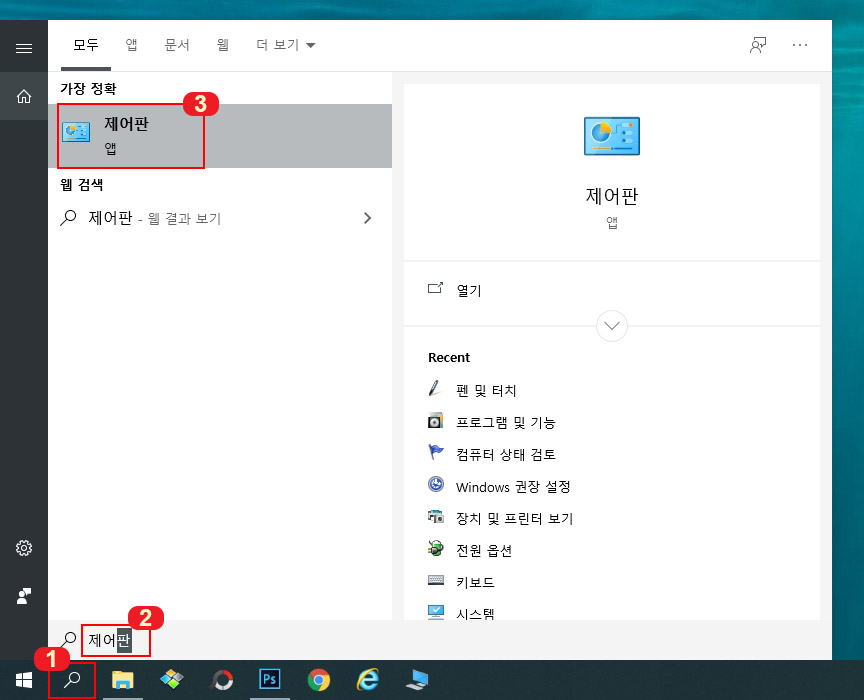
1. 먼저 윈도우10 바탕화면 검색창을 클릭 후 "제어판"을 입력합니다. 그리고 제어판 앱이 나오면 클릭해서 실행해 주세요.
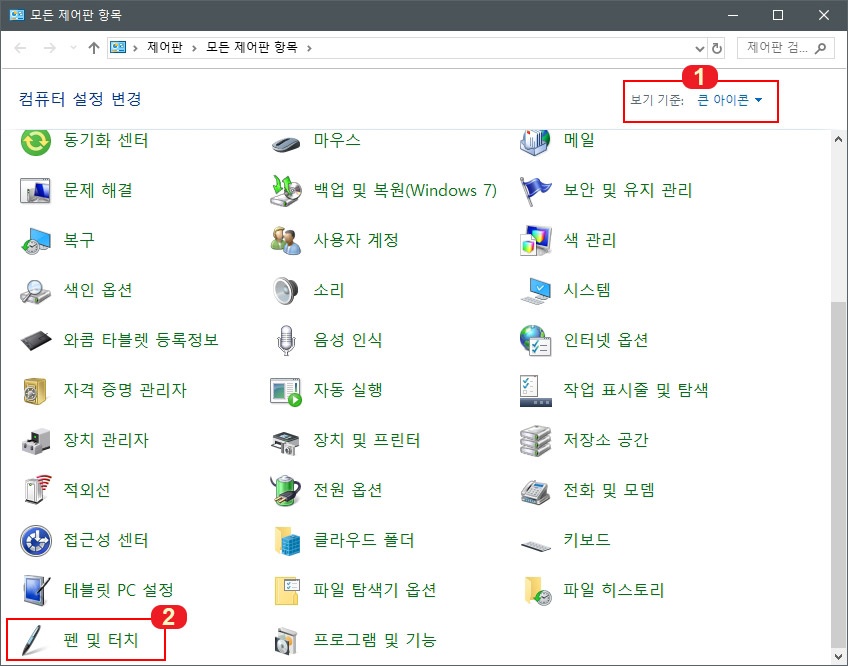
2. 1번에서 찾기 쉽도록 보기 기준을 "큰 아이콘"으로 변경 후 2번 "펜 및 터치"를 클릭합니다.
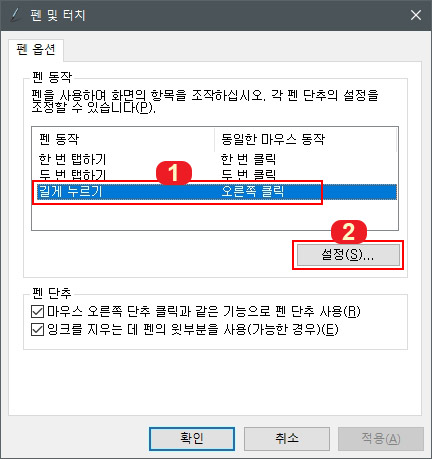
3. 펜 및 터치 화면이 뜨면 1번 "길게 누르기"를 클릭 후 "설정"을 눌러 줍니다. (1번 길게 누르기 옆에 보시면 오른쪽 클릭이라고 적혀있죠. 펜으로 길게 누르면 마우스 오른쪽 클릭 효과가 나도록 설정되어 있다는 뜻입니다.)
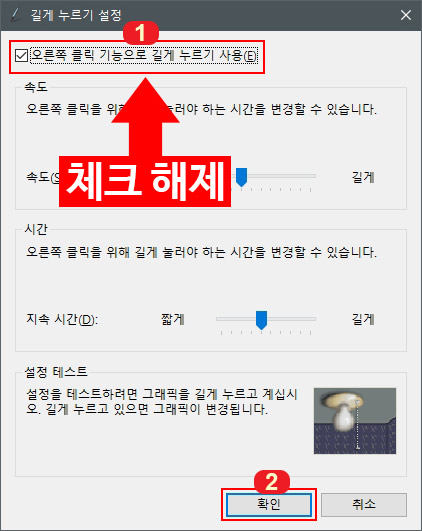
4. 1번 "오른쪽 클릭 기능으로 길게 누르기 사용"란을 체크 해제한 후 2번 "확인" 버튼을 눌러 줍니다.
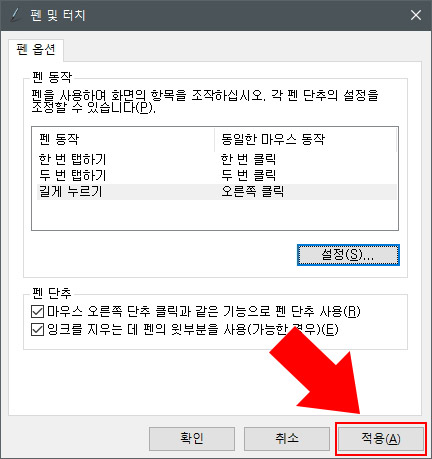
5. 펜 및 터치 화면에서 "적용" 버튼을 누르면 끝이 납니다.
포토샵에서 다시 펜을 사용해 보시면 더 이상 브러쉬 옵션 창이 뜨지 않는 것을 확인하실 수 있습니다. 설정하시고 타블렛으로 그림 그리실 때 편하게 사용하세요.





댓글